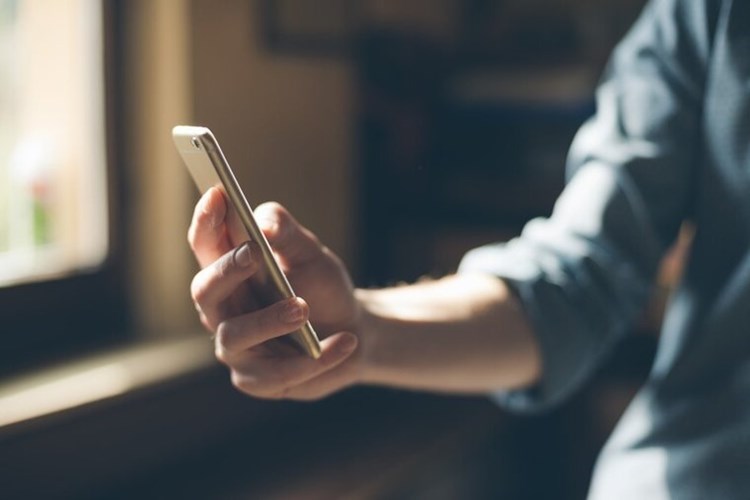PowerPoint sunumlarındaki nesneleri canlandırmak, sunumunuzu daha ilgi çekici ve etkili hale getirmek için yapılır. Canlandırmalar, sunumunuzdaki mesajları daha iyi vurgulamanıza ve izleyicilerin dikkatini çekmenize yardımcı olur. Bazı nedenler şunları içerebilir:
· Vurgulamak: Önemli bir noktayı belirtmek veya bir mesajı vurgulamak için nesneleri canlandırabilirsiniz. Örneğin, belirli bir kelimeyi renkli bir şekilde vurgulayabilir veya bir resmi belirli bir noktada odaklamak için yakınlaştırabilirsiniz.
· İlgi Çekmek: Sunumunuzun izleyicilerin dikkatini çekmesini istiyorsanız, nesneleri canlandırarak bunu kolayca yapabilirsiniz. Örneğin, bir nesneyi ekrana çıkarmak, kaydırmak veya döndürmek, izleyicilerin dikkatini çekebilir.
· Akışı Düzenlemek: Bir sunumu daha düzenli hale getirmek için, nesneleri canlandırmak ve belirli bir sırayla sunmak yararlıdır. Örneğin, bir grafikteki verileri sırayla sunabilir veya bir slayttaki metni bir parça aynı anda göstermek yerine sırayla gösterebilirsiniz.
· Anlatımı Kolaylaştırmak: Bazı konseptleri veya fikirleri anlatmak daha kolay hale getirmek için nesneleri canlandırabilirsiniz. Örneğin, bir işlemi veya bir kavramı adım adım açıklamak için nesneleri canlandırabilirsiniz.
· İzleyicileri Eğlendirmek: Bazı durumlarda, sunumunuzu daha ilginç ve eğlenceli hale getirmek için nesneleri canlandırabilirsiniz. Örneğin, bir slaytta komik bir animasyon veya bir video klibi gösterebilirsiniz.
Powerpoint'te Nasıl Slayt Yapılır?
Powerpoint'te slayt yapmak için aşağıdaki adımları takip edebilirsiniz:
· Powerpoint sunumunuzu açın ve "Yeni Slayt" düğmesine tıklayın.
· Slayt düzeni seçin. Powerpoint, boş bir slayt veya önceden belirlenmiş bir düzen seçmenize olanak tanır.
· Slaytınıza içerik ekleyin. Metin kutuları, şekiller, grafikler, resimler ve videolar dahil olmak üzere birçok farklı öğe ekleyebilirsiniz. "Ana Sekme"deki ilgili araçları kullanarak öğeleri ekleyin.
· Slayt düzeninizi ayarlayın. Slayt arka planı, renkleri, yazı tipi ve boyutları gibi özellikleri "Ana Sekme"deki "Tasarım" bölümünde ayarlayabilirsiniz.
· Slayt düzeninizi daha da özelleştirmek isterseniz, "Geçişler" bölümünden slayt geçiş efektleri ekleyebilirsiniz.
· Sunumunuzu kaydedin ve gösterime hazır hale getirin.
Slayt düzenini oluşturmak, içeriği eklemek ve ayarlamak oldukça kolaydır. Powerpoint, farklı öğeleri ve araçları kullanarak sunumunuza görsel bir çekicilik eklemenize yardımcı olabilir.
Powerpoint'te Nasıl Sayfa Eklenir?
Powerpoint’te sayfa eklemek için aşağıdaki adımları takip edebilirsiniz:
- PowerPoint sunumunuzu açın.
- Sayfa eklemek istediğiniz yere gitmek için slayt gezinme çubuğunu kullanın.
- Sayfa eklemek için "Ekle" sekmesine tıklayın.
- "Yeni Slayt" düğmesini tıklayın.
- Açılır menüde, "Boş" veya "Tema" seçeneklerinden birini seçin.
- Seçiminize göre, yeni bir boş sayfa veya önceden yapılandırılmış bir tema kullanarak yeni bir sayfa eklenecektir.
- Yeni sayfayı düzenlemek için gerekli değişiklikleri yapabilirsiniz.
Alternatif olarak, bir slaydı kopyalayarak da yeni bir sayfa ekleyebilirsiniz. Bunun için:
- Sayfanızı açın ve kopyalamak istediğiniz slaydı seçin.
- "Kopyala" komutunu seçmek için klavyenizdeki "Ctrl + C" tuşlarına basın veya "Ana Sayfa" sekmesindeki "Kopyala" düğmesine tıklayın.
- Yeni bir sayfa eklemek istediğiniz yere gitmek için slayt gezinme çubuğunu kullanın.
- "Yapıştır" komutunu seçmek için klavyenizdeki "Ctrl + V" tuşlarına basın veya "Ana Sayfa" sekmesindeki "Yapıştır" düğmesine tıklayın.
- Seçilen slaydın kopyası yeni sayfaya yapıştırılacaktır. Daha sonra, yeni sayfayı düzenlemek için gerekli değişiklikleri yapabilirsiniz.
Powerpoint'te Nasıl Yazı Yazılır?
Powerpoint'te yazı yazmak için aşağıdaki adımları takip edebilirsiniz:
· Powerpoint sunumunuzu açın ve yeni bir slayt oluşturun.
· Slaytınızda metin kutusu oluşturmak için "Ana Sekme"deki "Ekle" bölümüne gidin.
· "Metin Kutusu" seçeneğine tıklayın ve slaytınıza bir metin kutusu ekleyin.
· Metin kutusuna tıklayarak metin kutusuna yazmaya başlayın.
· Yazı tipi, yazı boyutu, renk, hizalama ve diğer özellikleri değiştirmek için "Ana Sekme"deki "Yazı Tipi" grubuna gidin ve ilgili özellikleri seçin.
· Metninizi biçimlendirdikten sonra, slaytınızı kaydedebilirsiniz.
Powerpoint, birçok farklı yazı tipi, yazı boyutu ve renk seçeneği sunar. Ayrıca, metninizi hizalayabilir, numaralandırabilir veya madde işaretleri ekleyebilirsiniz. Metninizi düzenlemeniz gerektiğinde, metin kutusuna çift tıklayarak içeriğinizi düzenleyebilirsiniz.
Powerpoint’te Resimli Slayt Nasıl Yapılır?
Powerpoint'te resimli slayt yapmak için aşağıdaki adımları takip edebilirsiniz:
· Powerpoint sunumunuzu açın ve yeni bir slayt oluşturun.
· Slaytınıza resim eklemek için "Ana Sekme"deki "Ekle" bölümüne gidin.
· "Resim" seçeneğine tıklayın ve resimlerinizi seçin veya resimleri slaytınıza sürükleyin.
· Resim kutusunu, çerçeveyi veya şekli slaytınızda istediğiniz yere taşıyın ve boyutunu değiştirin.
· Resminize bir başlık veya açıklama eklemek için, "Ana Sekme"deki "Yazı Tipi" grubuna gidin ve metin kutusu ekleyin.
· Slaytınızı kaydedin ve gösterime hazır hale getirin.
Resimleri slaytlarınıza eklerken, resimlerin boyutunu uygun hale getirmek için "Ana Sekme"deki "Resim Araçları" bölümündeki "Biçimlendir" sekmesindeki araçları kullanabilirsiniz. Ayrıca, resminizi ayarlamak için "Resim Araçları" bölümündeki "Efektler" veya "Stiller" sekmelerindeki seçenekleri de kullanabilirsiniz. Resimli slaytınızda birden fazla resim kullanmak isterseniz, "Ana Sekme"deki "Ekle" bölümünde "Resim" seçeneğine tıklayarak diğer resimleri de slaytınıza ekleyebilirsiniz.
Powerpoint’te Poster Nasıl Yapılır?
Powerpoint’te poster yapmak için aşağıdaki adımları takip edebilirsiniz:
· PowerPoint sunumunuzu açın.
· "Dosya" menüsünden "Yeni" seçeneğine tıklayın ve açılan sayfada "Boş Sunum" seçeneğini seçin.
· "Tasarım" sekmesine tıklayın ve ardından "Sayfa Kurulu" seçeneğini seçin.
· Açılan menüden "Özelleştir" düğmesine tıklayın.
· "Sayfa Kurulu" penceresinde, posteriniz için uygun boyutu seçin. Genellikle A0 boyutu tercih edilir.
· Seçtiğiniz boyutu onaylamak için "Tamam" düğmesine tıklayın.
· Artık posteriniz için bir sayfa kurulumu yapmış oldunuz.
· Posterinizi tasarlamak için, "Ekle" sekmesindeki araçlarını kullanarak metin, resim, grafik ve şekiller ekleyebilirsiniz.
· "Tasarım" sekmesindeki araçlarla sayfa arka planını ve tema renklerini değiştirebilirsiniz.
· Posterinizi tamamladıktan sonra, "Dosya" menüsünden "Farklı Kaydet" seçeneğine tıklayarak posterinizi kaydedebilirsiniz.
Ayrıca, birçok üniversite veya araştırma kuruluşu, poster tasarımı için hazır şablonlar sunar. Bu şablonları kullanarak, posterinizi daha hızlı ve kolay bir şekilde tasarlayabilirsiniz.